Как проверить компьютер на вирусы

Вирусы — главная проблема, с которой сталкиваются пользователи персонального компьютера. Для борьбы с этой заразой разработано огромное количество различных программ.
Но, далеко не всегда пользователи считают необходимым позаботиться об этой проблеме заблаговременно. Не редко к использованию антивирусов прибегают уже тогда, когда компьютер заражен. Именно такую ситуацию мы рассмотрим в данной статье. Итак, как проверить компьютер на вирусы?
Содержание
- Проверка отдельного файла
- Как проверить весь компьютер на вирусы
- Как проверить компьютер на вирусы с загрузочного диска
Проверка отдельного файла
Самая простая ситуация — у вас возникли подозрения на счет одного или нескольких файлов. В таком случае лучше всего прибегнуть к использованию онлайн сервисов для проверки файлов на вирусы. Одним из лучших сервисов такого типа является сайт VirusTotal.com. Он позволяет проверить файл на вирусы с помощью десятков различных антивирусов.
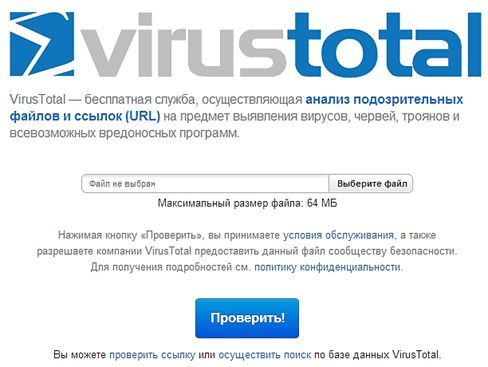
Для того чтобы проверить файл необходимо зайти на сайт VirusTotal.com, кликнуть по кнопке «Выбрать файл» и указать подозрительный файл. После этого необходимо запустить проверку.
Если такой файл уже проверялся на вирусы, вы увидите соответствующее предупреждение.
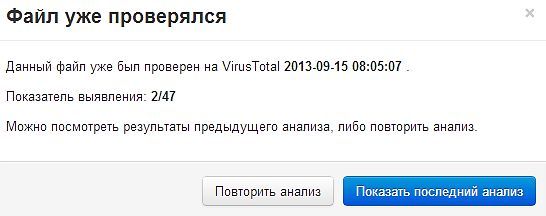
Здесь вы можете просмотреть последний анализ файла или перепроверить файл заново.
Как проверить весь компьютер на вирусы
Если вам необходимо проверить компьютер на вирусы в полном объеме, то вам не обойтись без использования антивирусов. Для одноразовой проверки компьютера на вирусы отлично подходят бесплатные антивирусные сканеры Dr.Web CureIt! и Kaspersky Virus Removal Tool.
Для примера рассмотрим процесс проверки на вирусы с помощью программы Dr.Web CureIt!. Программа Dr.Web CureIt! доступна для скачивания на сайте https://www.freedrweb.com/download+cureit+free/. Программа не требует установки и сразу готова к работе.
При запуске программа предложит выбрать один из режимов работы: Режим усиленной защиты или обычный. В режиме усиленной защиты вы не сможете выполнять никаких действий с компьютером пока не завершите проверку на вирусы. Для того чтобы продолжить работу в режиме усиленной защиты нажмите «ОК», для того чтобы перейти в обычный режим нажмите «Отмена».
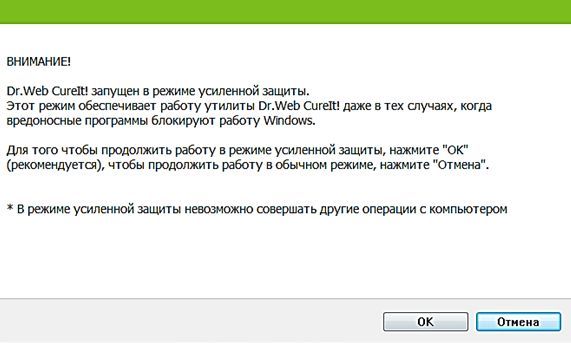
После запуска программа предлагает сразу начать проверку или выбрать объекты для проверки.
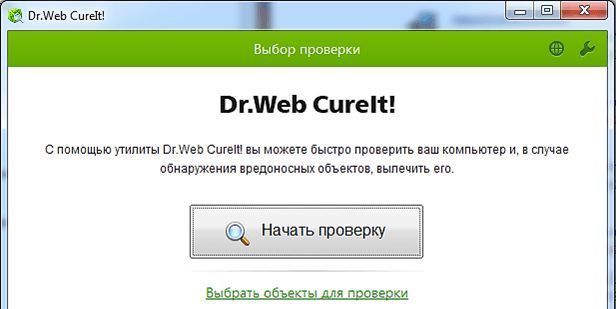
Если вам необходимо быстро проверить операционную систему на вирусы, то смело кликайте по кнопке «Начать проверку». Если же вы хотите проверить на вирусы конкретную папку, то вам необходимо кликнуть по ссылке «Выбрать объекты для проверки».
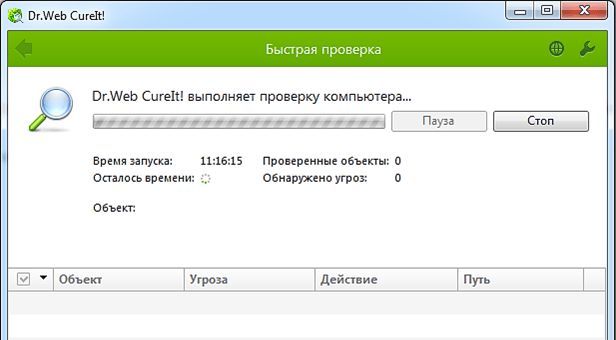
Программа Dr.Web CureIt! Использует антивирусные базы Dr.Web поэтому такая проверка обнаруживает любые возможные вирусные угрозы.
Как проверить компьютер на вирусы с загрузочного диска
Бывают ситуации, когда из-за заражения вирусами компьютер работает не стабильно. Иногда это приводит к тому, что выполнить проверку на вирусы просто невозможно. Для решения таких проблем используют специальные загрузочные диски с антивирусами. С помощью загрузочного диска можно загрузить компьютер в обход зараженной операционной системы и выполнить проверку на вирусы.
Многие антивирусные компании предоставляют такие диски бесплатно. Например: AVG Rescue CD, Avira AntiVir Rescue System, BitDefender Rescue CD, F-Secure Rescue CD, Panda SafeCD, Kaspersky Rescue Disk.
Для примера рассмотрим работу с диском Kaspersky Rescue Disk. Данный загрузочный диск можно скачать с официального сайта в формате образа диска (ISO файл). После этого образ диска необходимо записать на физический носитель, то есть на компакт диск. После записи загрузочный диск с антивирусом готов к использованию.
В процессе загрузки с диска Kaspersky Rescue Disk необходимо выбрать язык (русский язык поддерживается), а также выбрать режим работы (графический или текстовый).
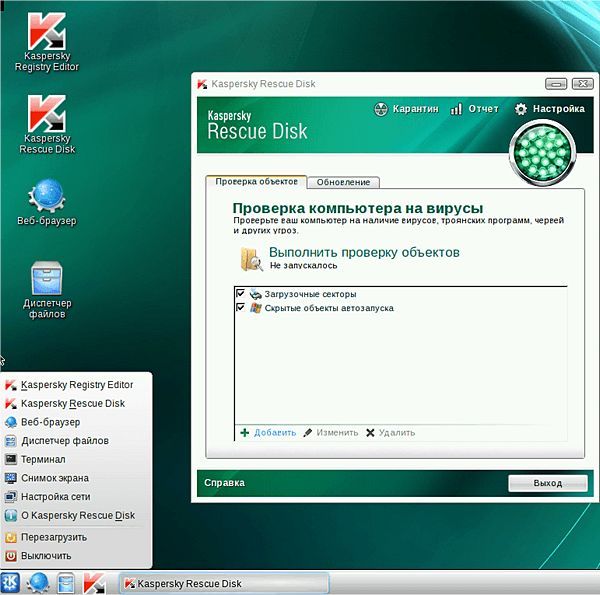
Графический режим работы отличается простым и интуитивно понятным интерфейсом. Разобраться с Kaspersky Rescue Disk не составит труда даже для не опытных пользователей. Запустить проверку на вирусы можно с помощью ярлыка на рабочем столе или с помощью специального меню в левом нижнем углу экрана.







